Linuxでは、 $ PATH 標準ディレクトリを定義します実行可能プログラムは、システムを介して端末から実行できます。これらのディレクトリは、「/ usr / bin」、「/ usr / local」、「/ usr / sbin」、およびその他のいくつかのディレクトリです(使用しているLinuxディストリビューションによって異なります)。これらのディレクトリ外でプログラムを実行する場合は、ディレクトリをディレクトリに追加する必要があります $ PATH.
.bashrcのバックアップ
ディレクトリを追加する $ PATH Linuxでは、「。個々のユーザーのbashrc」ファイル。ただし、編集プロセスを開始する前に、「。bashrc」ファイルのバックアップを作成する必要があります。これは、ユーザーアカウントの端末変数を定義するためです。
を使用して cp コマンドを実行して、ホームディレクトリ(〜)に「.bashrc」ファイルの完全なコピーを作成し、「。bak」ファイル拡張子で「Documents」にバックアップを配置します。
注:バックアップを「ドキュメント」ディレクトリに保存したくないですか? 「デスクトップ」、「Dropbox」などのクラウド同期フォルダーをお試しください。
cp ~/.bashrc ~/Documents/bashrc.bak
.bashrcを編集する
「.bashrc」ファイルを「Documents」フォルダーにバックアップすると、編集を開始できます。を使用して ナノ コマンドで、「。bashrc」ファイル(ホームディレクトリにある)を開いて編集します。
警告:sudoで「.bashrc」を開かないでください。自分のユーザーアカウントのファイルではなく、ルートアカウントの「.bashrc」ファイルを開くことになります。
nano -w ~/.bashrc
Nanoエディターの内部で、ファイルの最後まで進んでください。次に、書き込みます 書き出す に続く PATH = $ PATH:ディレクトリ。たとえば、「/ home / derrik /」の「programs」フォルダーからプログラムを直接実行するには、次のコードをNanoに書き込みます。
export PATH=$PATH:/home/derrik/programs/
目的のために、以下のコマンド例をコピーします「ディレクトリ」をプログラムフォルダーまたはスクリプトフォルダーの正確な場所に置き換えて、パスに追加できるようにします。複数追加することが可能であることに留意してください $ PATH 行、そして制限はありませんので、好きなだけ場所を追加してください!
export PATH=$PATH:/location/to/program/or/script/folder/
「.bashrc」ファイルに必要な数の$ PATH行を追加したら、 Ctrl + O キーボードのボタンをクリックして、編集を保存します。次に、Nanoを閉じます Ctrl + X.
終了後 ナノ テキストエディター、 $ PATH すぐには更新されません。 更新がすぐに行われない理由は、ターミナルセッションが自動更新されず、更新する必要があるためです。ターミナルセッションを更新するには、ターミナルを閉じてから再度開きます。そこから、新しいものを確認できます $ PATH ターミナルで次のコマンドを実行すると、場所が追加されました。

echo $PATH
他のユーザーの$ PATHに場所を追加する
に場所を追加することに加えて、 $ PATH Linuxシステムのユーザーアカウントの場合は、アイテムをアイテムに追加できます。 $ PATH 別のユーザーアカウントの。方法は次のとおりです。
まず、 す Linux $ PATHを変更するユーザーにログインするコマンド。
su username
ユーザーアカウントにログインした後、 cp 保管のために「.bashrc」ファイルを「Documents」にコピーするコマンド。
cp .bashrc ~/Documents/bashrc.bak
バックアップの面倒を見て、「。bashrc」ファイルを開きます ナノ 以下のコマンドを使用したテキストエディター。
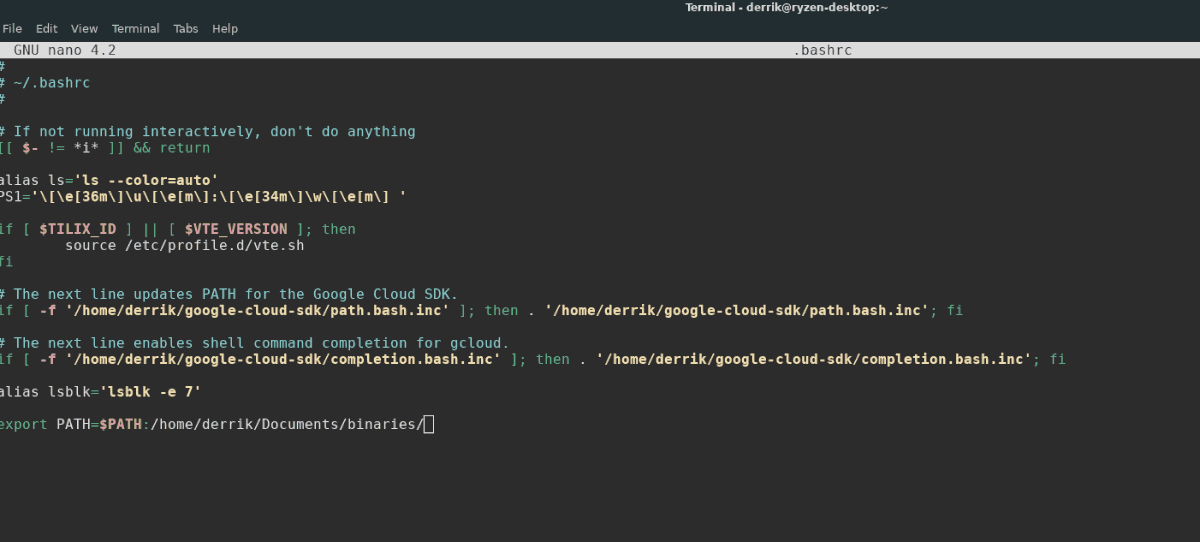
nano -w ~/.bashrc
「.bashrc」ファイルの一番下に移動して、以下のコマンドを記述します。 「/ location / to / program / or / script / folder /」を自分のニーズに合わせて変更する必要があることに注意してください。
export PATH=$PATH:/location/to/program/or/script/folder/
このプロセスを繰り返して、$ PATHに必要な数の場所を追加します。完了したら、次を使用して編集を保存します Ctrl + O、そして終了 Ctrl + X。次回ユーザーがログインすると、追加した新しい場所から$ PATHで実行できるようになります。
Linuxで一時的にディレクトリを$ PATHに追加します
個別のディレクトリを永続的に追加するLinuxで「.bashrc」ファイルを編集して$ PATHは、常に実行したい特別なプログラムがある場合に便利です。ただし、テストのために何かを1回だけ実行する必要がある場合、または単にいじくり回すだけの場合、Linuxの$ PATHに何かを永続的に追加することは意味がありません。
の永続的なカスタムディレクトリの代替 $ PATH を利用することです 書き出す 一時的に場所を追加する端末のコマンド $ PATH.
ターミナルウィンドウを開いて、 書き出す コマンド、その後に ATH = $ PATH:ディレクトリ。たとえば、「ドキュメント」のシェルスクリプトディレクトリを一時的に追加するには、次のようにします。
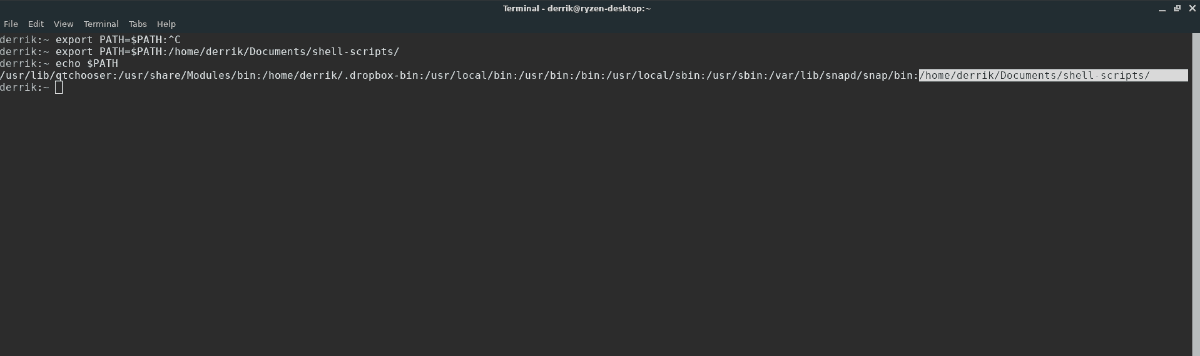
export PATH=$PATH:/home/derrik/Documents/shell-scripts/
このコマンドを実行すると、ターミナルセッション使用している新しい一時パスの場所があります。一時的な$ PATHの場所は、システムが再起動するまでLinuxシステムでアクセス可能なままです。
$ PATHへの追加を削除します
Linuxの$ PATHに追加されたカスタムの場所を削除したいですか?以下の手順に従って、編集を元に戻します。
注:別のユーザーのデフォルトを復元する必要がある場合は、でログインします su username 以下の手順を実行する前に。
ステップ1: を使用して「.bashrc」ファイルを削除します rm コマンド。
rm ~/.bashrc
ステップ2: 「Documents」フォルダ内の「bashrc.bak」ファイルの名前を「.bashrc」に変更し、ホームディレクトリ(〜)に配置します。
mv ~/Documetns/bashrc.bak ~/.bashrc
ステップ3: ターミナルセッションを再起動して、変更を有効にします。
ステップ4: 実行する $ PATH カスタム編集がなくなっているかどうかを確認するコマンド。
$PATH</ p>



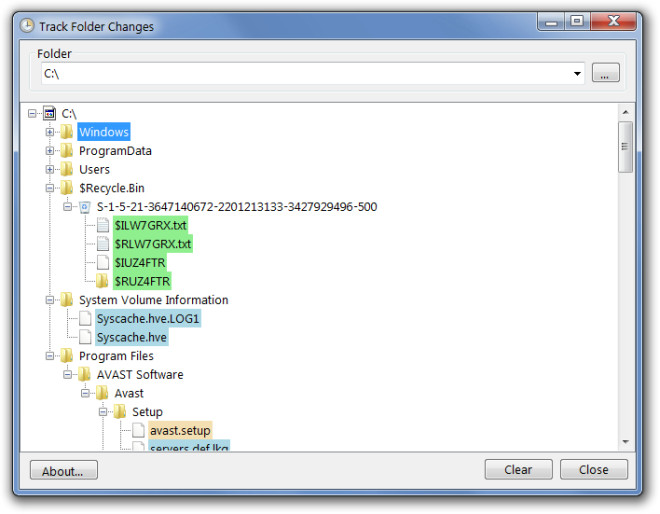









コメント